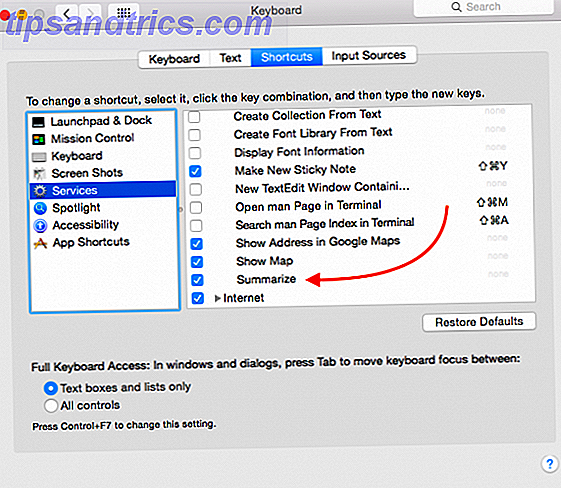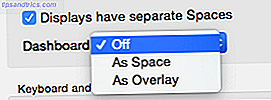Iedereen zou een bestandscompressie- en extractietool moeten installeren. Het is een van die essentiële pc-tools Nieuwe pc? 12 Must-Have Windows-applicaties Moet u de eerste nieuwe pc installeren? 12 must-have Windows-applicaties die u als eerste zou moeten installeren Als u net een nieuwe computer hebt, vraagt u zich wellicht af welke programma's u nodig hebt. We laten u de 12 meest essentiële en beste Windows-tools zien die elke gebruiker zou moeten installeren. Lees verder . Windows bevat basisfunctionaliteit om bestanden te zip- en unzippen, maar het is uiterst beperkt.
Hier zijn drie van onze favoriete tools voor het omgaan met gecomprimeerde bestanden.
1. 7-Zip
7-Zip is een no-nonsense, krachtig compressieprogramma. Het is een begrip voor open-source software, werkt sinds 2000 op elke versie van Windows en is volledig gratis voor thuis of zakelijk gebruik zonder registratie vereist. Het is beschikbaar in 32-bit en 64-bit smaken en klokt in op een kleine 1 MB, waardoor het een lichtgewicht applicatie is. Als u wilt, kunt u 7-Zip ook als een draagbare toepassing gebruiken. Hoe dan ook, het installeert in seconden.
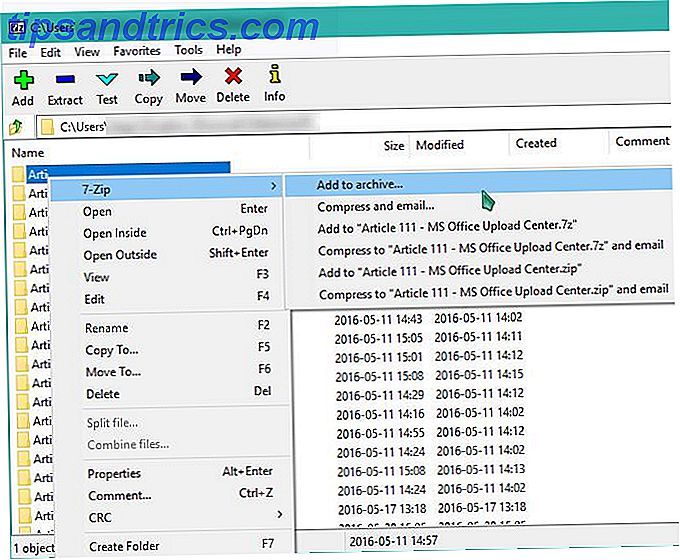
Wanneer het tijd is om met gecomprimeerde bestanden te werken, kunt u 7-Zip als zelfstandige openen en naar een map bladeren, of gewoon de integratie van File Explorer gebruiken. Als u met de rechtermuisknop op een bestand klikt, krijgt u toegang tot het 7-Zip-menu, dat bestanden kan uitpakken, zip-up of bekijken wat er in zit met slechts één klik.
7-Zip ondersteunt een groot aantal formaten Bestanden uit ZIP, RAR, 7z en andere gemeenschappelijke archieven uitpakken Bestanden uit ZIP, RAR, 7z en andere gemeenschappelijke archieven extraheren Heb je ooit een .rar-bestand gezien en vroeg je af hoe je dit kunt openen het? Gelukkig is het beheer van ZIP-bestanden en andere gecomprimeerde archieven eenvoudig met de juiste tools. Dit is wat je moet weten. Meer lezen, inclusief 7z, XZ, BZIP2, GZIP, TAR, ZIP en WIM. Het 7z-formaat biedt een hoge compressieratio voor grote bestanden, en geeks zullen dol zijn op de integratie van de opdrachtregel in de app.
Aan de negatieve kant is de interface van 7-Zip behoorlijk lelijk; het zorgt er ook voor dat de pictogrammen voor gecomprimeerde bestanden er oud uitzien. Om dit te verhelpen, hebben onze vrienden bij How-To Geek laten zien hoe 7-Zip aan te passen is om het er veel beter uit te laten zien.
Over het algemeen is 7-Zip geweldig als u een degelijke tool wilt voor gecomprimeerde bestanden die op uw weg worden gegooid en het niet erg vindt om de Spartan-presentatie.
Downloaden: 7-Zip
2. PeaZip
Hoewel 7-Zip een klassieke favoriet is, is PeaZip misschien wel de beste optie voor de meeste gebruikers. Het is niet zo slank als 7-Zip, maar PeaZip gebruikt zijn extra formaat verstandig op gebruikersvriendelijkheid en aantrekkelijke esthetiek. Beginnende gebruikers kunnen het snel installeren met standaardopties, maar degenen die hun gedrag willen aanpassen, hebben genoeg te veranderen tijdens de installatie en in de menu's.
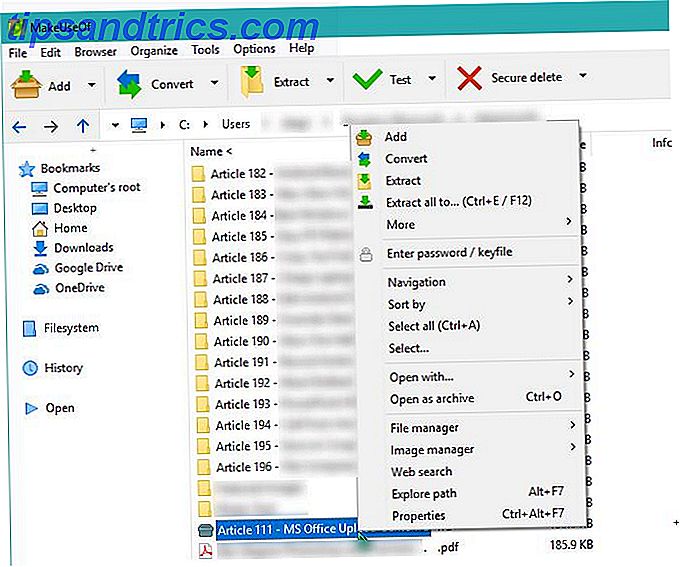
PeaZip heeft een duidelijke interface en een gemakkelijk te gebruiken bestandsbrowser in het programma zelf, waardoor het een voordeel biedt voor 7-Zip. Taal is ook veel vriendelijker dan de koude technische aspecten van 7-Zip, waardoor de gebruiker kan kiezen tussen 'beste compressie' en 'geen extractiesoftware die de gebruiker nodig heeft' in plaats van verwarrende bestandsindelingen en dergelijke.
Bovendien kan PeaZip gecomprimeerde archieven converteren naar andere formaten en beschadigde bestanden repareren. Het maakt ook gebruik van eenvoudig te begrijpen snelkoppelingen in het snelmenu wanneer u door de bestandsverkenner bladert en u zult hier geen lelijke pictogrammen vinden. Het is ook open-source en beschikbaar in een draagbare versie.
PeaZip is een aantrekkelijke tool die geweldig is voor zowel beginners als gevorderden, en we zouden het iedereen aanbevelen die niet weet welke archiveringshulpprogramma hij moet proberen.
Downloaden: PeaZip
3. Zipware
Voor degenen die liever alles eenvoudig willen houden, is Zipware een goede keuze. Afgezien van (optioneel) kiezen van welke formaten u bij de installatie aan het programma wilt koppelen, kunt u de software zonder enige setup gaan gebruiken. De grote knoppen zijn gemakkelijk te begrijpen en bieden de meeste functies die de gemiddelde gebruiker nodig heeft in één balk.
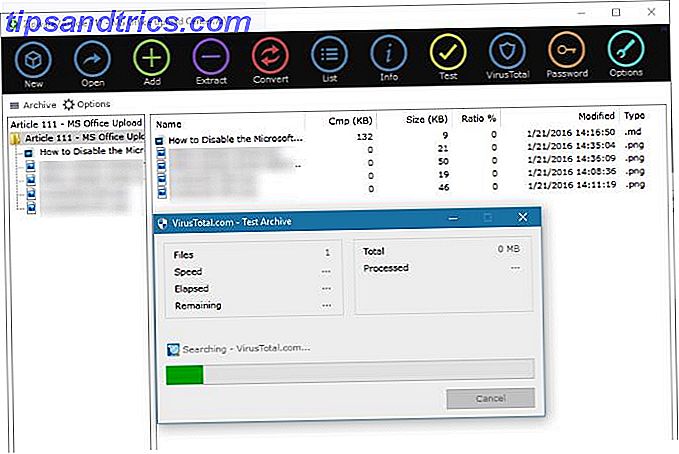
Zipware bevat de standaard snelkoppelingen met de rechtermuisknop en stelt u in staat om gezipte bestanden naar het hoofdvenster te slepen en neer te zetten als u dat wilt. Een leuke bijkomstigheid is de mogelijkheid van het programma om bestanden naar VirusTotal te uploaden om ze op infecties te controleren zonder dat ze je bureaublad hoeven te verlaten.
Over het algemeen is Zipware niet het krachtigste compressietool dat er is, maar het biedt een geweldige functieset met een indrukwekkende snelheid. We zouden het iedereen aanbevelen die het geavanceerde aanbod van 7-Zip of PeaZip niet op prijs stelde.
Downloaden: Zipware
Een opmerking over betaalde hulpmiddelen
Je zult merken dat elk van deze drie programma's volledig gratis is. Daar is een reden voor - terwijl veel software de moeite van het betalen waard is, zijn compressieprogramma's daar niet één van. Elk van de drie bovenstaande tools zorgt voor 99% van de compressiebehoeften van mensen.
Het betalen van $ 35 voor WinZip voor $ 29 voor WinRAR is een complete verspilling van geld dat je kunt besteden aan betere aankopen. Die tools kunnen een schat aan opties bieden, maar de gemiddelde persoon zal ze niet gebruiken.
Wat is uw Go-To-archiveringssoftware?
We hebben slechts enkele van de vele hulpprogramma's voor bestandscompressie voor Windows aangeroerd. Veel alternatieve programma's bieden een sterkere feature-set of compatibiliteit met meer formaten, maar we houden van de drie bovengenoemde tools voor hun alomtegenwoordigheid, uitgebalanceerde functies en gebruiksgemak. Als je de hele tijd met gecomprimeerde bestanden werkt, heb je misschien geavanceerde software nodig, maar de meeste mensen zullen een fijne tijd hebben met een van deze drie tools.
Weet u niet zeker waar deze compressiepraat over gaat? Bekijk hoe bestandscompressie werkt Hoe werkt bestandscompressie? Hoe werkt bestandscompressie? Bestandscompressie is de kern van hoe het moderne web werkt, zou je kunnen betogen, omdat het ons toestaat om bestanden te delen die anders te lang zouden duren om over te zetten. Maar hoe werkt het? Lees verder .
Hebben we uw favoriete archiveringssoftware gemist in de bovenstaande lijst? Laat ons weten welk hulpmiddel je niet kunt missen zonder een commentaar achter te laten!